Инициалы.
Сегодняшнее задание – декоративные инициалы. Сгодиться может для макета визитной карточки, открытки, афиши выставки рисунков…
Начинаем, как чаще всего, с фона.
Это – так, как вам захочется. Мне вот захотелось сделать градиентную заливку, а потом применить на различных её участках фильтры Filter – Distort – Twirl и Filter – Distort – ZigZag. Получается довольно красиво и неожиданно.
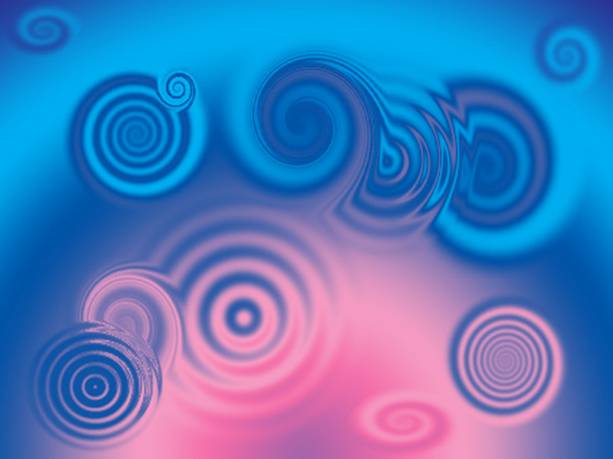

Затем печатаем на двух различных текстовых слоях две большие инициальные буквы.
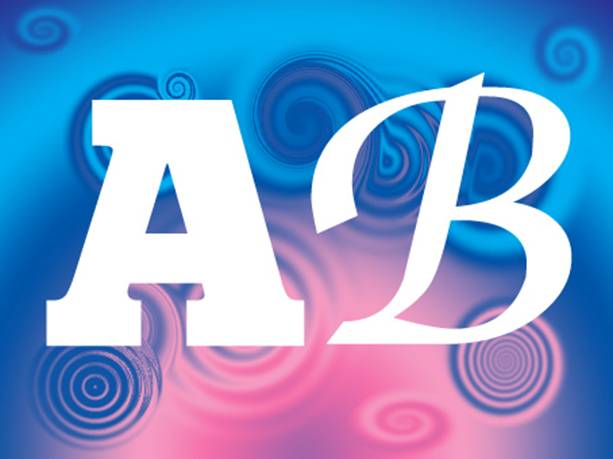
А после этого каждый из этих текстовых слоев растеризуем, превращаем из текстового слова в растровый, в картинку. Команда Layer – Rasterize – Type. Или через меню палитры слоев, здесь:
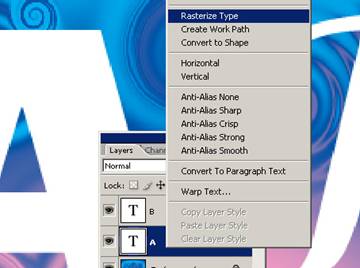
Растеризация нужна для того, чтобы при трансформировании изображения не было ограничений, какие существуют для текстовых слоев.
Итак, выбираем слой с буквой, переведенной в рисунок, и
командуем: Edit
– Free Transform. Появилась тонкая рамочка с
маркерами, потянув за которые, можно изменять форму объекта на слое. Причём, если удерживать клавишу CTRL, то можно вытягивать прямоугольную рамочку за уголки в трапецию,
и соответственно форме этой трапеции
меняет форму наша буква. Как
будто вращается в пространстве…
Настроили
трансформирование? Жмем Enter и фиксируем изменения. Можно просто дважды щёлкнуть
мышкой внутри рамочки. уем:

То же самое проделаем со
второй буквой, постаравшись придать картинке с инициалами динамику и составить
интересную композицию.

Теперь поработаем с оформлением
букв.
Мы уже пробовали настраивать
стили, эффекты, слоев.
А сегодня воспользуемся готовой библиотекой Фотошопа. Впрочем, все равно обычно и готовое потом приходится корректировать, подгоняя к своей задаче…
Выбираем слой с буквой и идем в Layer – Layer style –
Blending options. Откроется табличка Layer Style, в которой
нужно выбрать верхнюю строчку Styles.
Пиктограммами обозначены различные готовые настройки эффектов слоя. Можно их и
добавить, подгрузить, если открыть меню на табличке, которое прячется за
маленькой круглой кнопкой с треугольной стрелкой. Нижние
строчки меню – это наборы стилей, которые можно добавить в табличку.
А теперь просто пробуем
выбрать из набора, щелкая по пиктограммам. На нашей картинке сразу
отображается, как будет выглядеть буква, если выбранный стиль применить. Вот и
выбираем понравившийся. Отредактируем
его, если нужно: настройки различных эффектов можно менять.
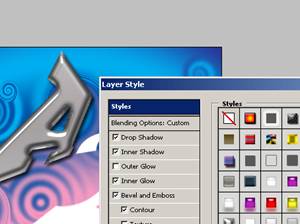
А к другой букве можно
применить другой стиль. Или тот же, в зависимости от желания.

Задание выполнено. Можно
добавить что-то, по своему вкусу, украсить работу.
http://risuem.ucoz.ru/load/2-1-0-37 - ссылка для
скачивания в формате Word с примерами
работ учащихся.